Windows 10에서 OneDrive 다운로드 및 업로드 속도 제한
Windows 10과 함께 제공되는 기본 제공 OneDrive 클라이언트에서 다운로드 및 업로드 속도에 대한 대역폭 제한을 설정할 수 있습니다. 이렇게 하면 필요할 때 일부 대역폭을 확보할 수 있습니다.
광고
NS OneDrive에서 다운로드 및 업로드 속도 제한, 다음을 수행합니다.
시스템 트레이 영역에서 OneDrive 아이콘을 마우스 오른쪽 버튼으로 클릭하고 상황에 맞는 메뉴에서 설정을 선택합니다.


네트워크 탭으로 이동하여 업로드 속도 및 다운로드 속도 옵션을 변경합니다.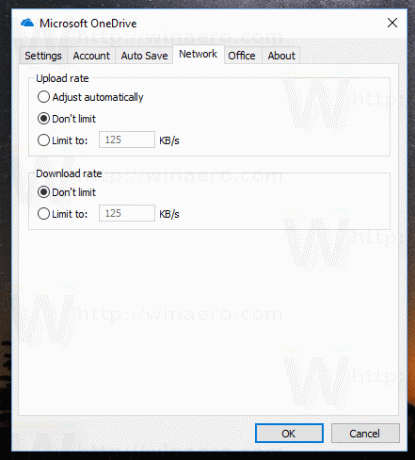
기본 설정에 따라 속도 제한을 구성합니다.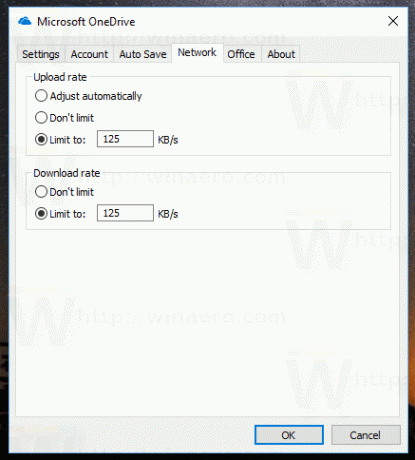
그게 다야 OneDrive의 업로드 및 다운로드 속도는 제한됩니다.
기본적으로 OneDrive는 Windows 10 장치 간에 파일을 동기화하는 데 사용할 수 있는 전체 대역폭을 사용합니다. 파일이 많으면 탐색 환경에 영향을 미치고 인터넷 연결을 사용하는 다른 앱의 다운로드 속도가 느려질 수 있습니다. 파일 동기화의 부정적인 영향을 줄이기 위해 제공된 설정을 사용할 수 있습니다.
OneDrive는 Windows 8부터 Windows와 함께 번들로 제공됩니다. 사용자에게 동일한 기능을 제공하기 위해 Microsoft에서 구축한 일체형 솔루션입니다. Microsoft를 사용하여 로그인하는 모든 PC의 설정, 동일한 파일 및 모양 계정. 이전에 SkyDrive로 알려졌던 이 서비스는 얼마 전에 브랜드가 변경되었습니다.
OneDrive의 동기화 기능은 Microsoft 계정을 사용합니다. OneDrive를 사용하려면 먼저 OneDrive를 만들어야 합니다. OneDrive 외에도 Microsoft 계정을 사용하여 Windows 10, Office 365 및 대부분의 온라인 Microsoft 서비스에 로그인할 수 있습니다.
언젠가 파일 동기화를 위해 OneDrive에서 Dropbox와 같은 대체 솔루션으로 전환하기로 결정한 경우 OneDrive 앱을 제거하는 방법이 있습니다. 최근 Windows 10 빌드에서 Microsoft는 앱 및 기능에서 직접 제거하는 기능을 제공했습니다. 자세한 튜토리얼은 기사를 참조하세요
Windows 10에서 OneDrive를 제거하는 공식 방법

